Cara Memiliki Pemilikan Folder Di Windows
Jul 02, 2025 am 10:24 AMUntuk mendapatkan kawalan penuh folder Windows, anda boleh mengendalikannya melalui menu klik kanan atau prompt arahan. Pertama, menukar pemilikan dan menggantikan kebenaran objek kanak -kanak dalam pilihan keselamatan sifat folder; Kedua, gunakan Prompt Perintah Pentadbir untuk melaksanakan arahan pengambilan dan ICACL untuk folder yang dilindungi untuk memaksa pemilikan dan keizinan. Nota termasuk: Pastikan urutan operasi diperoleh terlebih dahulu dan kemudian keizinan diubah, elakkan mengubahsuai direktori sistem utama, dan berurusan dengan masalah UAC dan masalah folder tersembunyi.

Kadang -kadang anda perlu mempunyai kawalan penuh ke atas folder pada tingkap, seperti mengubahsuai fail sistem, membersihkan direktori yang dilindungi, atau menetapkan isu kebenaran. Pada masa ini anda mungkin perlu "mendapatkan pemilikan folder". Langkah ini biasanya tidak terbuka kepada pengguna biasa secara lalai, tetapi ia dapat dicapai dalam beberapa langkah.
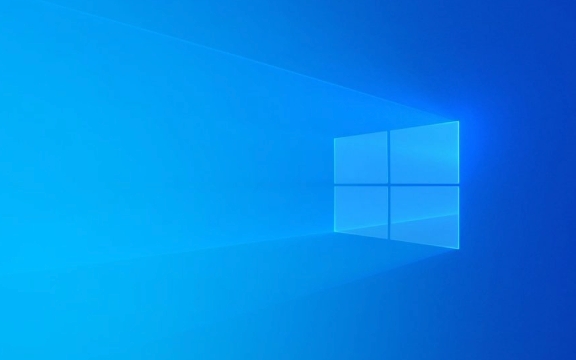
Gunakan menu klik kanan untuk mendapatkan pemilikan folder (untuk kebanyakan kes)
Jika anda hanya ingin mendapatkan pemilikan folder biasa, cara paling mudah adalah menggunakan menu klik kanan:
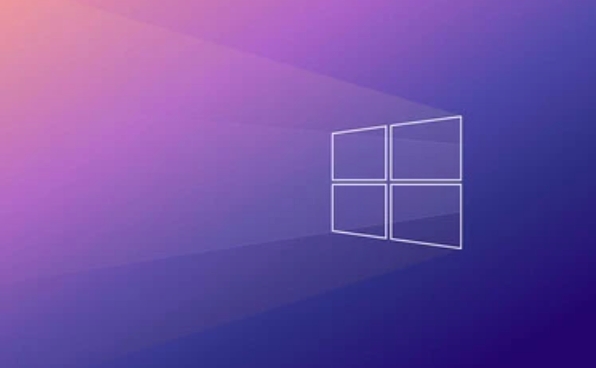
- Klik kanan pada folder sasaran dan pilih "Properties".
- Tukar ke tab Keselamatan dan klik butang Lanjutan.
- Dalam tetingkap Tetapan Keselamatan Lanjutan, cari nama pengguna di sebelah pemilik dan klik Tukar di sebelahnya.
- Masukkan nama pengguna yang sedang anda log masuk (atau pilih "Advanced" untuk mencari pengguna), periksa "Gantikan subkontainer dan pemilik objek", dan kemudian klik OK.
- Kembali ke tetingkap sebelumnya, periksa "Gantikan semua kebenaran subobjects" dan klik Apply dan OK.
Sebaik sahaja operasi ini selesai, anda mempunyai kawalan sepenuhnya ke atas folder dan kandungannya.
Pemilikan paksa melalui command prompt (sesuai untuk folder kompleks atau sistem)
Sesetengah folder dilindungi oleh sistem, seperti beberapa kandungan dalam direktori pemasangan Windows atau fail program, dan keizinan tidak dapat diubah dengan kaedah biasa. Pada masa ini, anda boleh menggunakan command prompt untuk memaksa pemilikan:

- Buka "Prompt Command" sebagai pentadbir (cari "CMD" dalam Win S, klik kanan untuk memilih "Run sebagai Pentadbir").
- Masukkan arahan berikut (ingat untuk menggantikan
文件夾路徑dengan laluan sebenar yang anda mahu beroperasi):
Takeown /F "Laluan Folder" /A /R
dalam:
-
/Fialah laluan yang ditentukan; -
/Abermaksud memberi pemilikan kepada kumpulan pentadbir; -
/Radalah untuk memproses subdirektori dan fail secara rekursif.
Selepas pelaksanaan, anda juga perlu menggunakan perintah icacls untuk menetapkan semula keizinan, sebagai contoh:
ICACLS "Laluan Folder" /Pentadbir Grant: F /T /C
Ini memastikan bahawa anda benar -benar mempunyai semua kebenaran ke folder.
Nota dan Soalan Lazim
- Kebenaran yang tidak mencukupi : Walaupun anda adalah akaun pentadbir, anda mungkin menghadapi "akses yang ditolak" dengan cepat, kerana sekatan kebenaran lalai. Perintah yang betul adalah untuk mendapatkan pemilikan terlebih dahulu dan kemudian menyesuaikan kebenaran.
- Risiko Folder Sistem : Tidak disyorkan untuk mengubah suai pemilikan dan keizinan direktori utama sistem pada kehendak, kerana ia boleh menyebabkan sistem menjadi tidak stabil atau bahkan gagal bermula.
- Kawalan Akaun Pengguna (UAC) : Prompt UAC adalah normal semasa operasi, hanya sahkan dan teruskan.
- Sembunyikan folder atau folder sistem yang dilindungi : Sesetengah folder tersembunyi secara lalai, dan anda perlu mengaktifkan fail tersembunyi untuk melihatnya.
Jika anda tidak pasti sama ada folder boleh mengubah kebenaran dengan selamat, disyorkan untuk membuat sandaran atau mengkaji semula maklumat terlebih dahulu untuk mengelakkan masalah yang disebabkan oleh salah operasi.
Pada dasarnya itu sahaja. Dengan menguasai kedua -dua kaedah ini, dalam kebanyakan kes, anda boleh berjaya mendapatkan kawalan folder.
Atas ialah kandungan terperinci Cara Memiliki Pemilikan Folder Di Windows. Untuk maklumat lanjut, sila ikut artikel berkaitan lain di laman web China PHP!

Alat AI Hot

Undress AI Tool
Gambar buka pakaian secara percuma

Undresser.AI Undress
Apl berkuasa AI untuk mencipta foto bogel yang realistik

AI Clothes Remover
Alat AI dalam talian untuk mengeluarkan pakaian daripada foto.

Clothoff.io
Penyingkiran pakaian AI

Video Face Swap
Tukar muka dalam mana-mana video dengan mudah menggunakan alat tukar muka AI percuma kami!

Artikel Panas

Alat panas

Notepad++7.3.1
Editor kod yang mudah digunakan dan percuma

SublimeText3 versi Cina
Versi Cina, sangat mudah digunakan

Hantar Studio 13.0.1
Persekitaran pembangunan bersepadu PHP yang berkuasa

Dreamweaver CS6
Alat pembangunan web visual

SublimeText3 versi Mac
Perisian penyuntingan kod peringkat Tuhan (SublimeText3)
 Cara menetapkan semula tumpukan TCP/IP di Windows
Aug 02, 2025 pm 01:25 PM
Cara menetapkan semula tumpukan TCP/IP di Windows
Aug 02, 2025 pm 01:25 PM
ToresolvenetworkconnectivityissuesinWindows,resettheTCP/IPstackbyfirstopeningCommandPromptasAdministrator,thenrunningthecommandnetshintipreset,andfinallyrestartingyourcomputertoapplychanges;ifissuespersist,optionallyrunnetshwinsockresetandrebootagain
 Apakah kebaikan dan keburukan utama Linux vs Windows?
Aug 03, 2025 am 02:56 AM
Apakah kebaikan dan keburukan utama Linux vs Windows?
Aug 03, 2025 am 02:56 AM
Linux sesuai untuk perkakasan lama, mempunyai keselamatan yang tinggi dan boleh disesuaikan, tetapi mempunyai keserasian perisian yang lemah; Perisian Windows kaya dan mudah digunakan, tetapi mempunyai penggunaan sumber yang tinggi. 1. Dari segi prestasi, Linux ringan dan cekap, sesuai untuk peranti lama; Windows mempunyai keperluan perkakasan yang tinggi. 2. Dari segi perisian, Windows mempunyai keserasian yang lebih luas, terutama alat dan permainan profesional; Linux perlu menggunakan alat untuk menjalankan beberapa perisian. 3. Dari segi keselamatan, pengurusan kebenaran Linux lebih ketat dan kemas kini adalah mudah; Walaupun Windows dilindungi, ia masih terdedah kepada serangan. 4. Dari segi kesukaran penggunaan, lengkung pembelajaran Linux adalah curam; Operasi Windows adalah intuitif. Pilih mengikut keperluan: Pilih Linux dengan prestasi dan keselamatan, dan pilih Windows dengan keserasian dan kemudahan penggunaan.
 Cara Membolehkan Hyper-V di Windows
Aug 04, 2025 am 12:53 AM
Cara Membolehkan Hyper-V di Windows
Aug 04, 2025 am 12:53 AM
Hyper-vcanbeenabledonwindowspro, perusahaan, oreducationeditionsbymeetingsystemrequirementsincluding64-bitcpuwithslat, vmmonitormodeextension, bios/uefivirtualizationenabled, andatleast4gbram.2bram
 Cara menukar resolusi skrin di Windows
Aug 02, 2025 pm 03:08 PM
Cara menukar resolusi skrin di Windows
Aug 02, 2025 pm 03:08 PM
Kanan-klikthedesktopandSelect "Displaysettings" toopenthedisplayOptions.2.UNDERTHE "paparan", klik "paparanResolution" dropdownandchoosearesolution, lebih disukaiThereCommendeNeForbeStimagequality.3.confirmthechanges
 Bagaimana untuk menyelesaikan sentuhan sentuh tidak berfungsi di Windows?
Aug 05, 2025 am 09:21 AM
Bagaimana untuk menyelesaikan sentuhan sentuh tidak berfungsi di Windows?
Aug 05, 2025 am 09:21 AM
Checkifthetouchpadisdisabledbyusingthefunctionkey(Fn F6/F9/F12),adedicatedtogglebutton,orensuringit’sturnedoninSettings>Devices>Touchpad,andunplugexternalmice.2.UpdateorreinstallthetouchpaddriverviaDeviceManagerbyselectingUpdatedriverorUninstal
 Cara menyelesaikan masalah pemasangan Windows yang gagal
Aug 02, 2025 pm 12:53 PM
Cara menyelesaikan masalah pemasangan Windows yang gagal
Aug 02, 2025 pm 12:53 PM
Sahkan visifewiWowSoisfrommicrosoftandRecreatetheBebootaTableSabableusBusthemediacreationToolorrufusWithCorrectSettings; 2.ensureHardwaremeeterRequirements, testRamandstorageHealthelheurals;
 Cara Mengubah Affinity Pemproses untuk Aplikasi secara kekal di Windows
Aug 03, 2025 am 12:37 AM
Cara Mengubah Affinity Pemproses untuk Aplikasi secara kekal di Windows
Aug 03, 2025 am 12:37 AM
WindowsdoesnotnegieldsupportPortanlySavingProcessorfinityfinityforapplications, butyoucanachievePersisentifityAnfinySingscriptsorthird-partytools.1.ProcessorAffityBindsAprocessTospecificcpucores, IntervingProveAnderThermalManagement, walaupunWindowSrealagement
 Cara melancarkan kemas kini pemandu di Windows
Aug 03, 2025 am 11:10 AM
Cara melancarkan kemas kini pemandu di Windows
Aug 03, 2025 am 11:10 AM
OpendeviceManagerBypressingwin xandselectingitorsearchingInthestartMenu.2.locatetheproblematicDevice-suchasdisplayadapters, soundvideoandgamecontrollers, networkadapters, orinputdevices






